
今回は無料で曲を集める方法をシェアします。
まず、Apple MusicやYouTube Musicなどのアプリがありますが、無料ではフルで再生できないなど制限がつくことがほとんどです。
そこでお金をかけずに曲を集める方法を紹介します。
それは、You Tubeをダウンロードして集めてゆきます。
ただし、和製ポップなど日本の曲よりも、ジャズなどの曲の方が多くYou Tubeにアップロードされているので、ジャズなど洋楽好みの方には重宝すると思います。
You Tubeから曲を集める

まず、お好きなミュージシャンをYou Tubeで検索してみることをおすすめします。
そこで、私が好きな渋いジャズアルバムを例として根こそぎ集める方法を紹介しますね。
やり方は簡単です。
DLしたいミュージシャンをYou Tubeで検索します。

そして、アルバムをクリックすると、再生されますが、下に「チャンネル登録者数」が表示されていますので、その左のサムネールアイコンをクリックします。
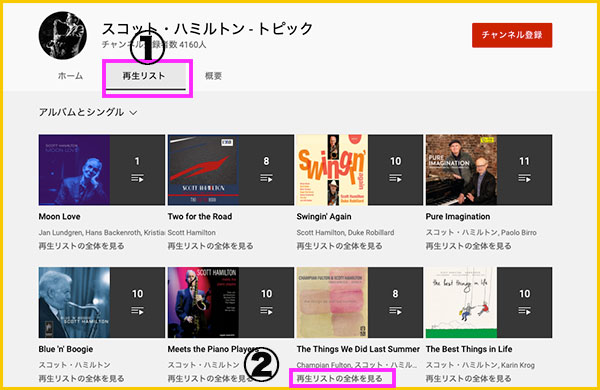
そうすると、①の再生リストか、その右に動画が表示されるのでクリックすると、曲をアップした投稿者のアルバムリストが表示されます。
上記のメニューは、再生リストだけしか表示されていませんが、ライブ動画がある場合は動画リストが表示されます。
そして、DLしたいアルバムの②「再生リストの全体を見る」をクリックします。

「再生リストの全体を見る」をクリックすると、アップロードされている曲のリストがズラッと表示されるので、上の曲をクリックします。

すると、曲が再生されます。
そこで、共有をクリックします。

共有をクリックすると、You Tubeの曲のアドレスが表示されるので、「コピー」をクリックですね。
そして、「You Tube to MP3.APP」に貼り付けてMP3に変換します。
You Tube to MP3.APPをDLして曲をMP3に変換する
ここからは、You TubeのMP4形式からMP3形式に変換して曲を複数集めます。
「You Tube to MP3.APP」については以前の記事でも紹介しています。
You Tube to MP3.APPのDLは下記です。
Mac:https://www.mediahuman.com/ja/youtube-to-mp3-converter/
Win:https://www.mediahuman.com/ja/download.html
You Tube to MP3.APPに曲を集める

DLしたYou Tube to MP3.APPを立ち上げます。
そして、右上のURLの貼り付け(+)をクリックすると、先程、共有をコピーした曲が読み込まれます。

次は、貼り付けをクリックするだけで上記のようにリスト表示されます。
これで、アルバムの1曲目がYou Tube to MP3にリストアップされました。

では、次、2曲目も同じやり方でYou Tube to MP3にストックします。
やり方は同じです。
まとめると・・・
You Tubeの再生(動画)リスト → 曲を選ぶ → 共有をコピー → You Tube to MP3に貼り付ける
→ 2曲目を選ぶ → 共有をコピー → You Tube to MP3に貼り付ける → 3曲目を選ぶ →
このように繰り返しをしてYou Tube to MP3に貼り付けて行きます。

アルバム全曲を貼り付けると上記のような順に曲リストが出来ます。
あとは、右上の全てを開始するボタンをクリックします。
MP3に変換中は上記のように「すべて中止する」表示に切り替わります。

You Tube to MP3の保存先を指定しない場合は「Downloaded by MediaHuman」というフォルダーが自動でディスクトップに作られます。
すべて、MPに変換済の曲ファイルです。
これで、完成です。
あとは、iPhoneやiPodで聴くなら「ミュージック」アプリにドラッグドロップします。
車で聴くならSDカードに保存すればOKですね。
下記は関連記事です。
まとめ
今回はYou Tubeから曲をダウンロードして曲を集める方法を紹介しました。
今の時代はSDカードに曲データをドラッグドロップするだけで、音楽を楽しむことが出来るので便利ですね。
私の場合は、車に乗る機会が多いので常に自分の好きなベスト曲をSDカードに入れて聴いています。
そして、知らない曲を探す方法ですが、それは、インターネットラジオからです。
ブログ記事を書いている時はもちろん、もう使わなくなった昔のiPhoneをiPod化してBluetooth経由でスピーカーから曲を流しています。
インターネットラジオはCMが無い局が多いので快適です。
また、私好みの曲が流れると、iPhoneアプリの「Shazam」で検索して、曲名(アルバム)が表示されると即、自分のメールアドレスに送ります。
そして、暇なときにYou Tubeで検索して、今日紹介した手順で曲をストックします。
「Shazam」の情報は下記です。
インターネットラジオの構築は下記です。
最後まで読んでいただきありがとうございました。
よろしければ下記ツイッターからシェアして頂ければとっても嬉しいです。